Урок "В ритме диско"
1. Самое первое что нам
понадобится создать кисть. Открываем новый документ. Основной цвет
ставим чёрный. Берём инструмент Овальная область и создаём круг или
овал. Заливаем его чёрным цветом и снижаем прозрачность на 55%  2. Создаём новый слой и идём Редактирование - Выполнить обводку. Цвет чёрный, размер обводки 4-5 пикс.  Снять выделение. Далее Редактирование - Определить кисть.
Объеденить эти два слоя в один. Всё наша кисть готова. 3. Создаём новый документ для работы. Зальём его тёмно серым цветом
4. Создать новый слой и залить его градиентом по желанию. Режим наложения для слоя с градиентом поставить Разница
5. Теперь настроим кисть которую мы создали. Нажмите F5 откроется окно
настройки кистей. Выбирете созданную кисть и настроим Форму отпечатка
кисти  Теперь Динамику формы 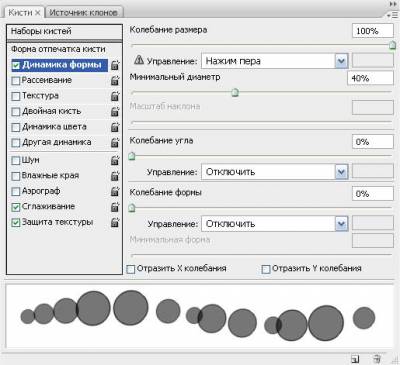 Рассеивание 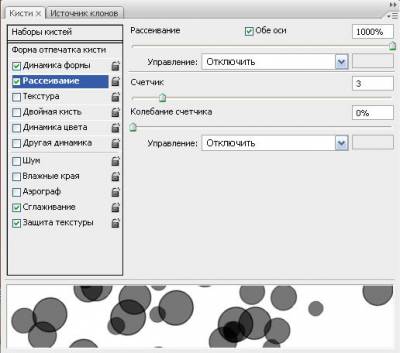 Другая динамика 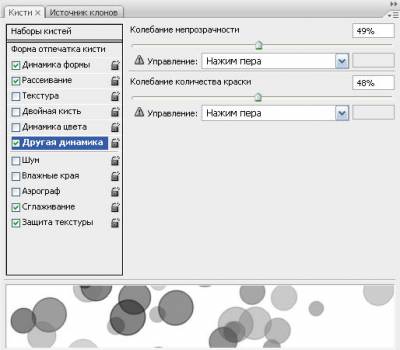 В слоях нажать значёк Создать новую группу, режим для этого слоя Осветление основы 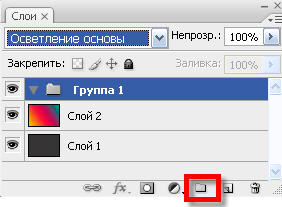 Создать новый слой и кистью пройтись по документы. Зайти Фильтр - Размытие по Гаусу 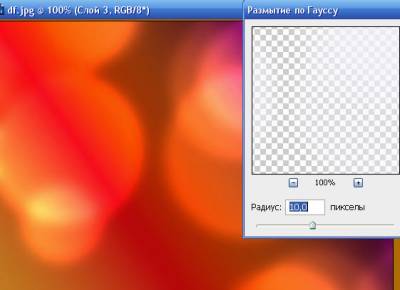 Опять новый слой, кистью меньшего размера опять пройтись по документу и применить размытие по Гаусу  Снова новый слой, кисть ещё меньше и по документу провести  Наша основа готова. 6. На документ перенести изображение девушки или кого желаете  7. Взять мягкий ластик и пройтись по контуру девушки  По бокам я разместила динамики и низ тоже прошлась ластиком  Теперь можете украсить на свой вкус разнообразными кистями. 
Источник: http://myphotoshops.ru/ | 